Creați text 3D în Photoshop: un ghid pas cu pas

În acest tutorial, vă vom arăta cum să creați o bucată de 3D Art. cu un efect realist de text tridimensional. De asemenea, veți afla cum să editați mai multe imagini utilizând ajustări și instrumente de bază.
- 5 cele mai bune laptopuri pentru Photoshop
Prima parte a acestui tutorial are loc în Photoshop CC. Mediul 3D 3D, ceea ce înseamnă că trebuie să lucrați cu trei panouri diferite aproape simultan. Panoul Straturi este locul în care plasați și creați textul 3D. În panoul 3D, accesați comenzile 3D, în timp ce panoul Proprietăți este locul în care aplicați efectul de extrudare, distorsionați și aplicați materiale diferite pentru a adăuga realismul. Lucrul într-un spațiu tridimensional este destul de ușor, dar trebuie să plătiți o atenție deosebită.
A doua parte a tutorialului se întoarce la un teritoriu familiar, folosind instrumentele de selecție, măștile, straturile de ajustare și alte tehnici de bază. Nu uitați de Descărcați resursele .
01. Creați fundalul

În primul rând, schimbați spațiul de lucru. Du-te la fereastră & gt; Spațiul de lucru și GT; 3D. Acum, creați o nouă canvas goală ( cmd. / Ctrl + N) . Denumiți textul 3D, setarea lățimii la 1500px, înălțime la 620 pixeli, rezoluție la 300ppi și apoi faceți clic pe OK. Du-te la File & GT; Plasați Embedded 'Pix_117004_background.jpg ", ajustați dimensiunea și apăsați Returnați / Enter .
02. Descărcați un nou font

Mergi la Dafont.com. și descărcați fontul South Afirkas 2100 de ZANATLIJA. Dezarhivați fișierul și instalați-vă pe sistemul dvs. Luați instrumentul de tip ( T. ). În opțiuni, alegeți tipul de font: Abirkas de Sud, Dimensiune: 70pt și apoi tastați cuvântul Safari.
03. Adăugați textura

Du-te la File & GT; Plasați "Pix_2068284_textive1.jpg". Plasați textul și apoi clipiți straturile, apăsați cmd / ctrl + opt / alt + g . Hold. Schimb și faceți clic pe stratul Safari. Cu ambele straturi active, apăsați cmd / ctrl + e a îmbina. Redenumiți stratul Safari_Texture.
04. Creați un strat 3D
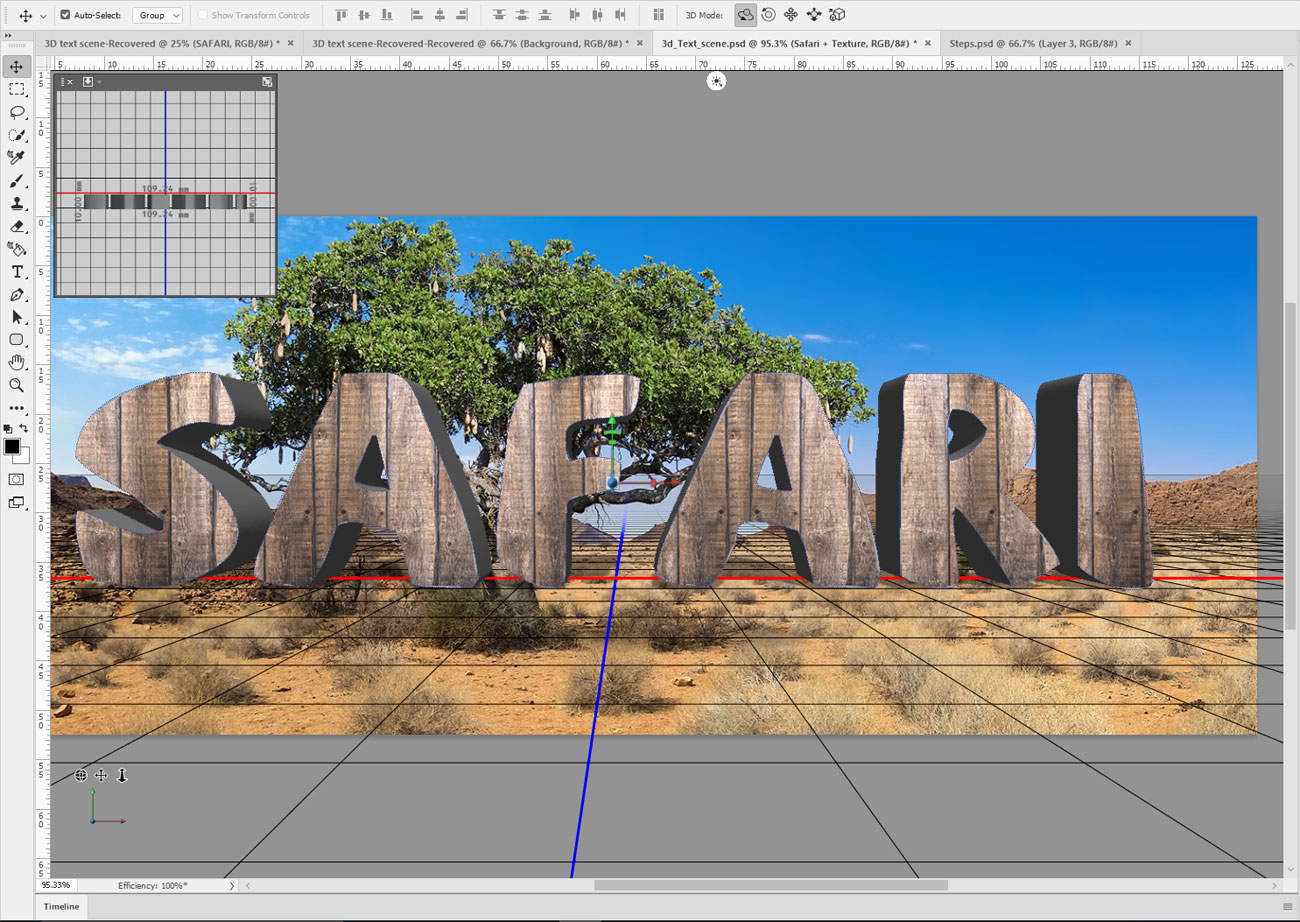
Mergeți la 3D & GT; Noua extrudare 3D din stratul selectat. În panoul Proprietăți, faceți clic pe Mesh, alegeți Maparea texturii: scară și setați adâncimea de extrudare la 10 mm. În panoul 3D, faceți clic pe materialul de inflație frontal Safari_Textive, setați rugozitatea la 80% și bump la 100%.
05. Adăugați mai multe texturi
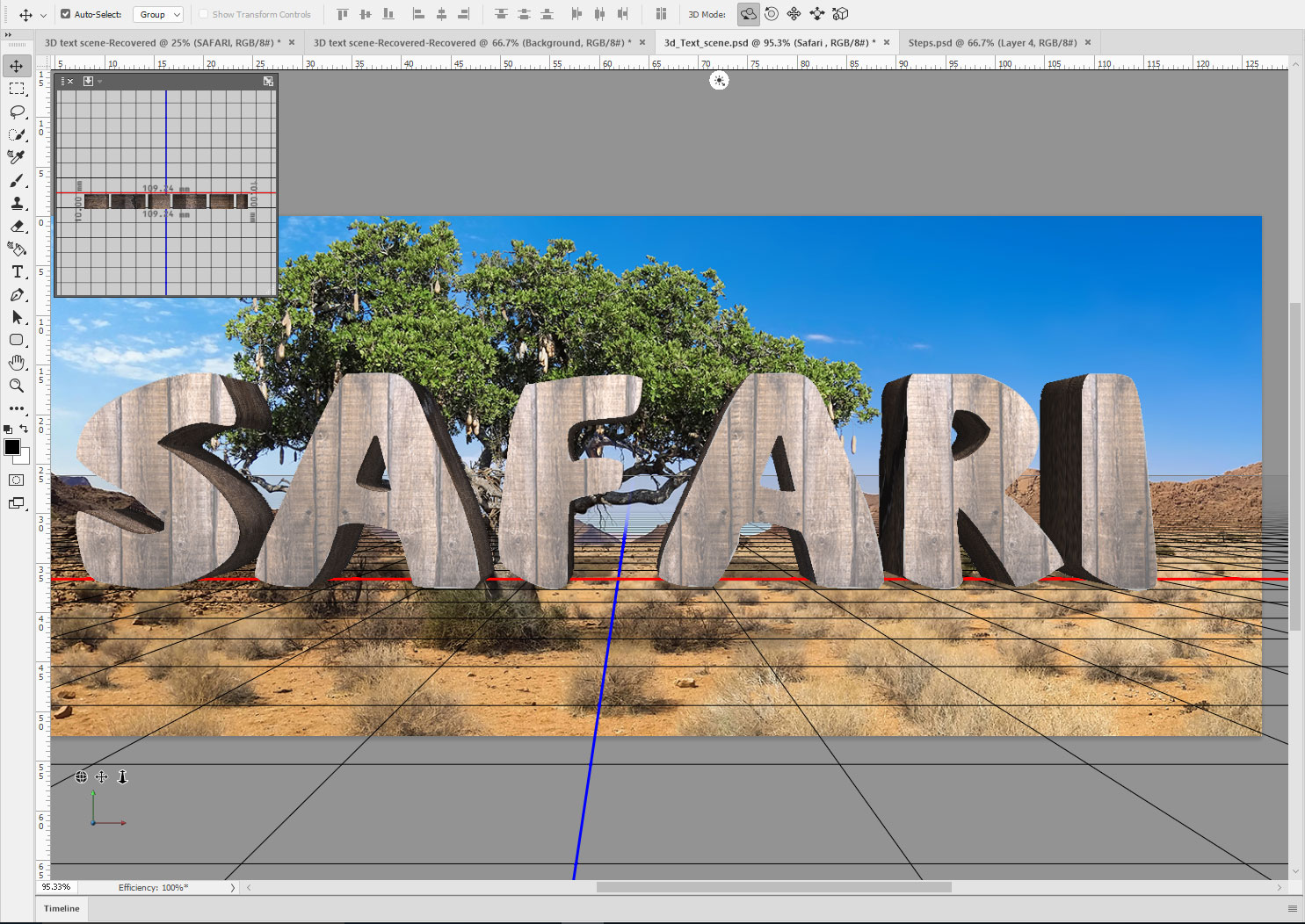
În panoul de strat 3D, faceți clic pe Safari_TeTetive Material de extrudare. Acum, în panoul Proprietăți, faceți clic pe pictograma difuză și alegeți Înlocuire textura, localizați "pix_2068284_textive2.jpg" și deschideți. Ajustați rugozitatea la 80% și bombă la 100%.
06. Editați proprietățile UV
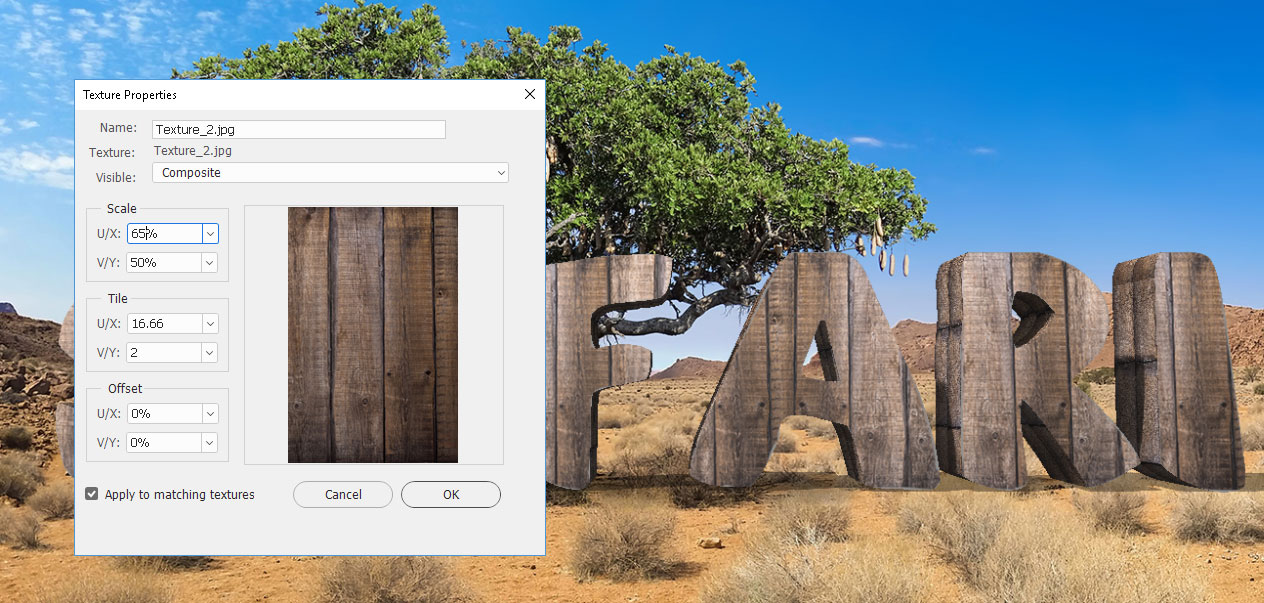
Acum vom edita textura de extrudare. În proprietăți, deschideți din nou pictograma difuză și selectați Editați proprietățile UV. Setați scala U / X la 65% și scara V / Y la 50% și apoi faceți clic pe OK.
07. Un efect de testare
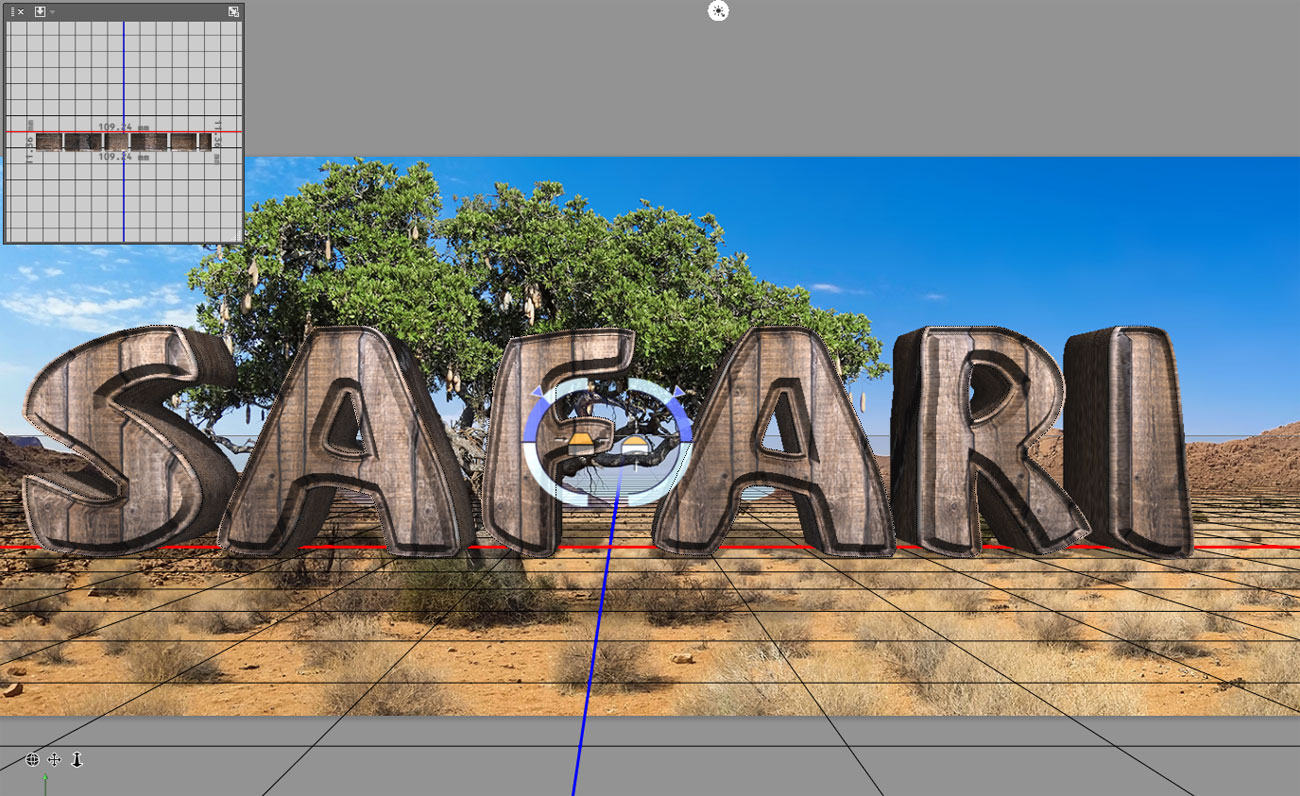
În panoul 3D, faceți clic pe stratul Safari_Texture. Acum, în panoul Proprietăți, faceți clic pe Cap. Setați părțile laterale în față, lățimea de înclinare la 35% și schimbați conturul la Cone_inverted.
08. Deplasați textul 3D
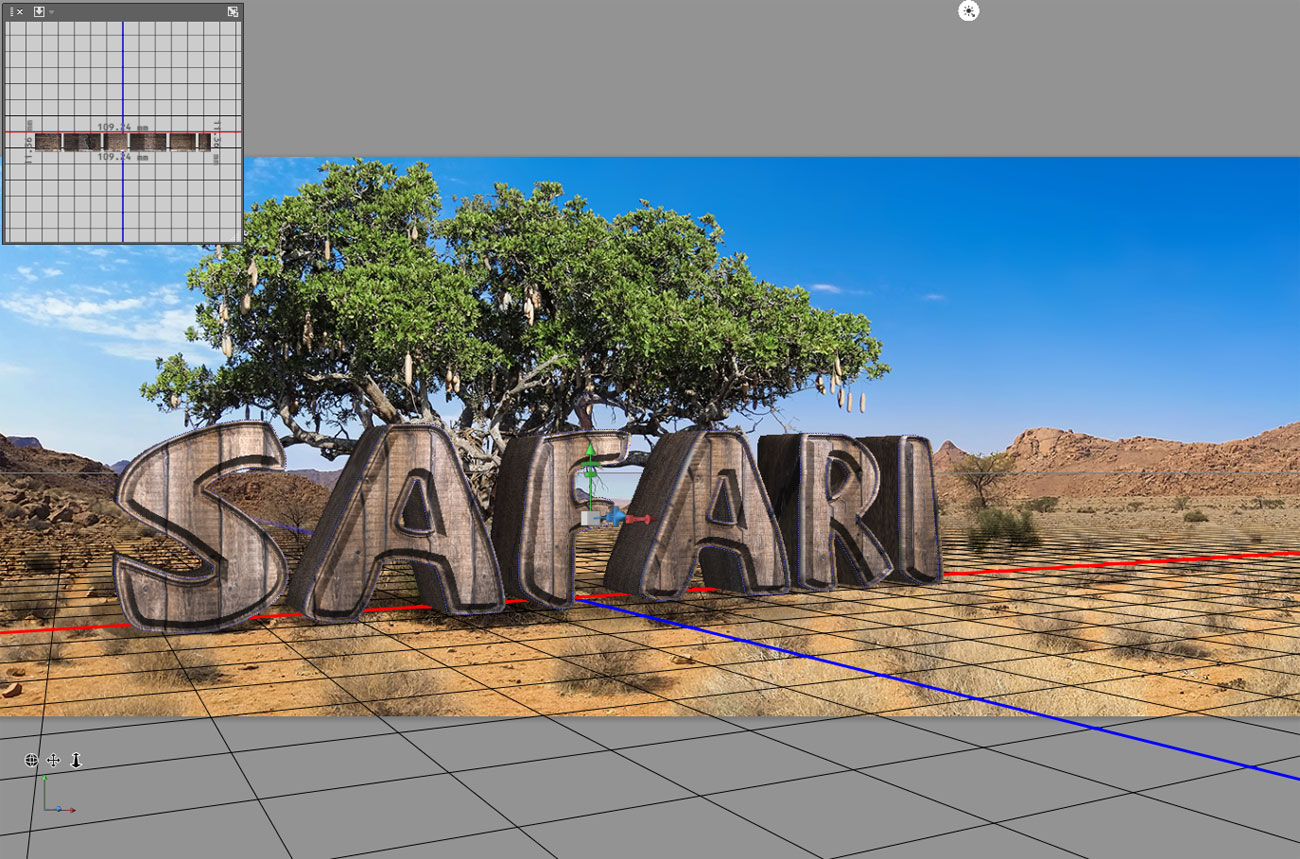
Apuca instrumentul de mutare ( V ). În spațiul de lucru 3D faceți clic pe Dolly Camera 3D (este a treia pictogramă din partea stângă jos). Țineți apăsat butonul mouse-ului și trageți în sus pentru a deplasa textul mai departe. Faceți clic pe orbită și pe camera 3D pentru a roti și a muta imaginea în jos.
09. Reglați lumina
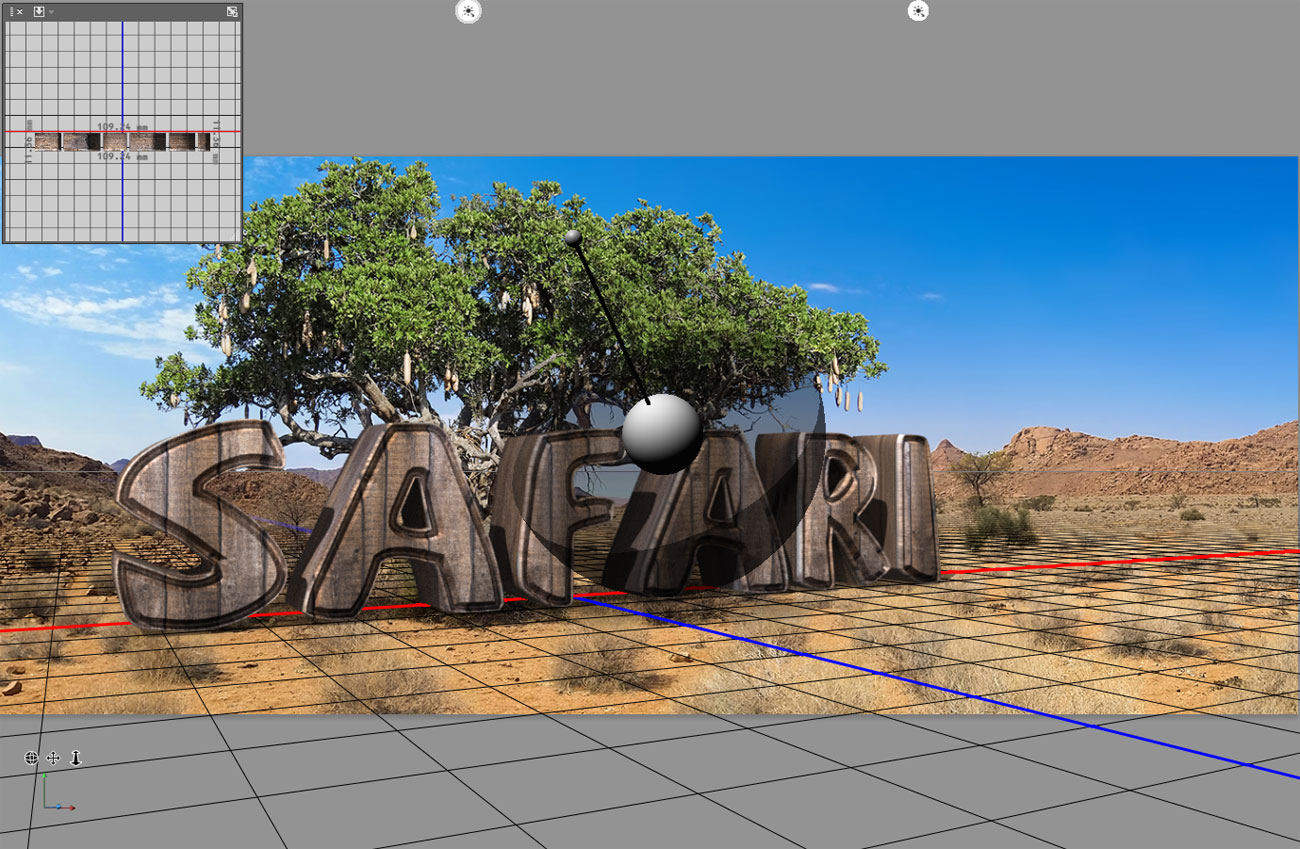
În panoul 3D, faceți clic pe Infinit Light. Utilizați controlerul ON-Image pentru a regla lumina, plasându-l în fața textului 3D și mutați-l în jurul valorii de 75 de grade în colțul din stânga sus. Realizați imaginea mergând la 3D & GT; randați stratul 3D.
10. Creați o mască de straturi
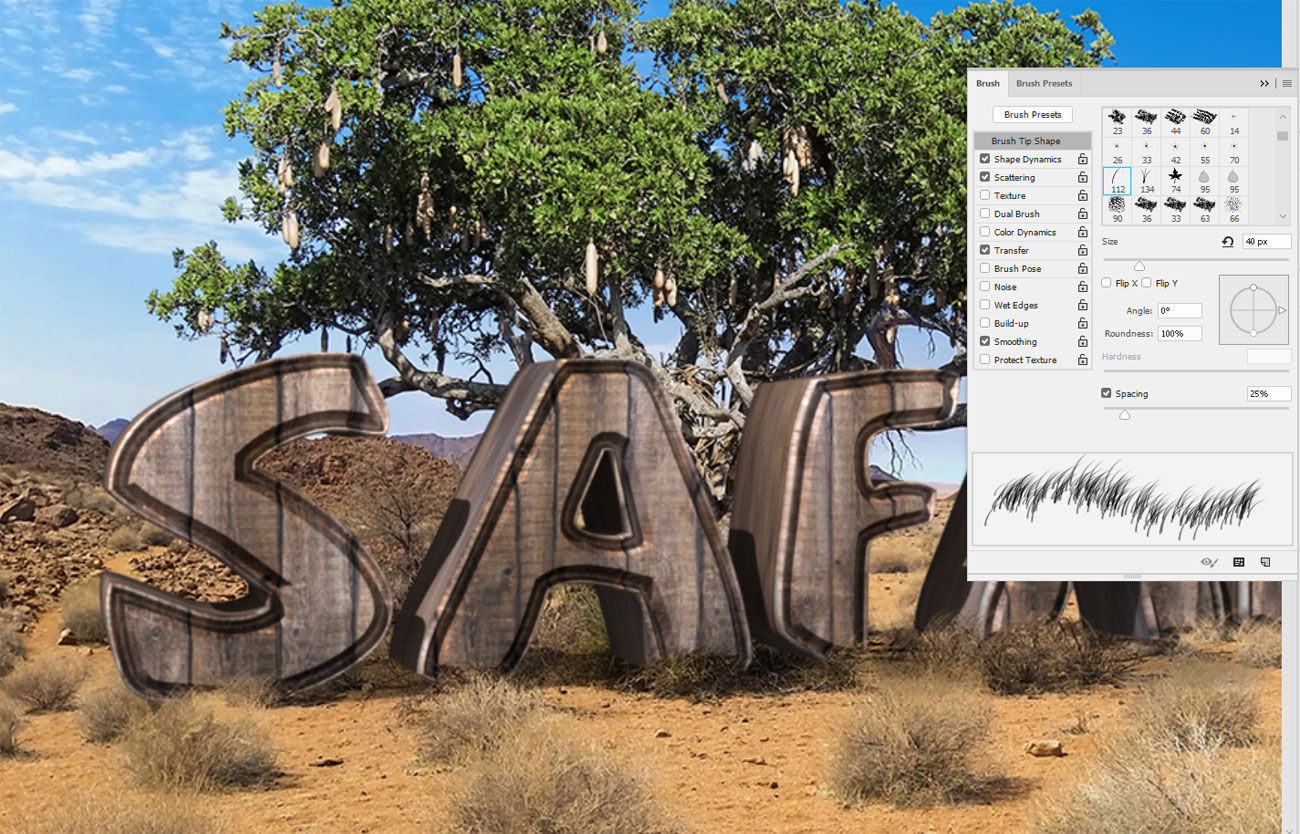
În panoul straturilor, apăsați cmd / ctrl + j pentru a duplica stratul Safari_Texture. Du-te la strat & gt; Rasterize & gt; 3D. (Ascundeți stratul original 3D Safari_Texture.) Adăugați o mască de strat. Apuca instrumentul perie. Apăsați F5 și alegeți peria de iarbă Dune, Tweak dinamica formei și împrăștierea apoi vopsea peste masca, amestecând iarba.
11. Faceți ajustări

În primul rând, hai să ascuțiți puțin imaginea. Faceți clic pe miniatura de siguranță. Mergeți la Filter & GT; Sharpen & Gt; Ascuți mai mult. Ajustați acum tonurile. Du-te la strat & gt; Noi strat de ajustare & GT; Niveluri. Setați intrările la 0, 1.15, 215 și clipuri straturile.
12. Așezați leul
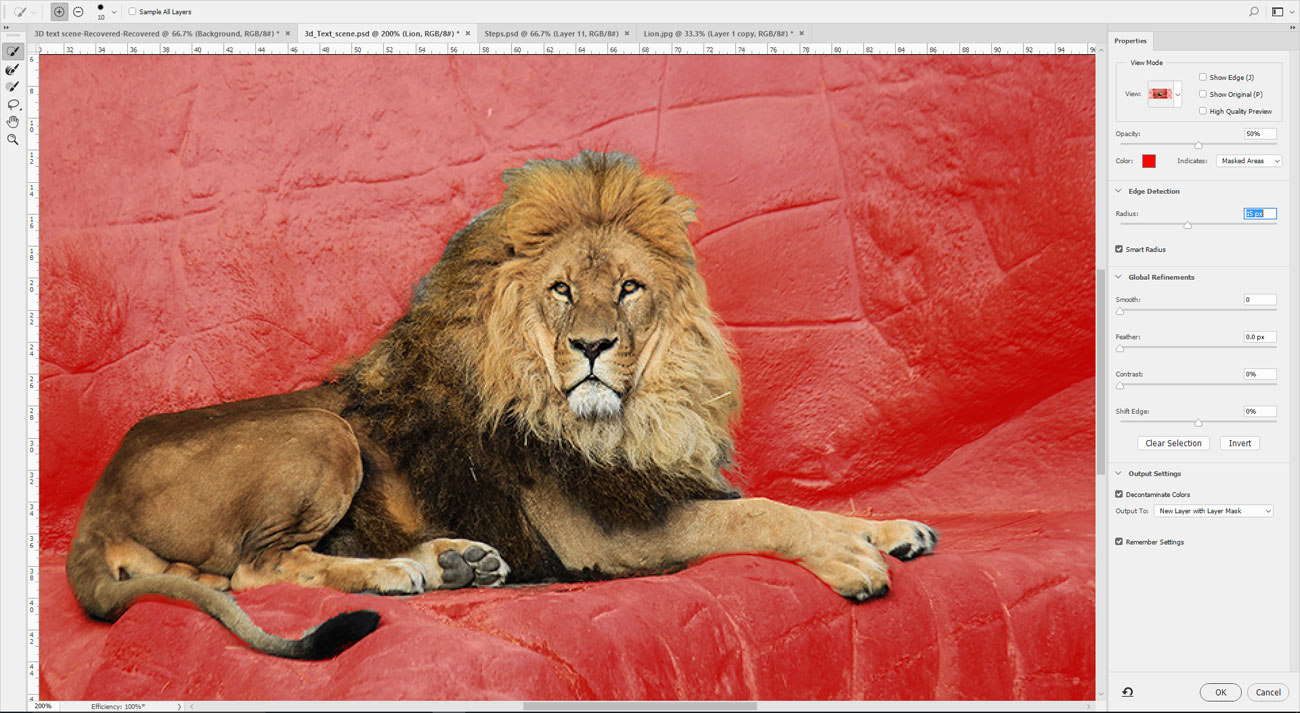
Du-te la File & GT; Plasați încorporată "pix_1236169_lion.jpg". Luați instrumentul de selecție rapidă ( W. ) și selectați leul. Du-te la selectarea & gt; Selectați și mască. Modificați modul de vizualizare la suprapunere. Setați raza de detectare a marginilor la 15 pixeli, verificați raza inteligentă și utilizați instrumentele pentru a îmbunătăți selecția. Ieșire la "stratul nou cu masca stratului".
13. Mai multe ajustări

Luați peria de iarbă de dune și vopsiți peste masca pentru a ascunde labele și coada din spatele tufișurilor. Acum, mergeți la Filter & GT; Sharpen & Gt; Ascuţi. Apoi du-te la strat & gt; Noi strat de ajustare & GT; Niveluri. Setați intrările la 0, 0.95, 245 și clipiți straturile.
14. Instrumentul Pen

Du-te la File & GT; Așezați-l pe "pix_602530_elephant.jpg". Luați instrumentul Pen ( P. ) Și trageți o cale în jurul elefantului. În opțiuni, faceți clic pe Marcare: selecție și apoi faceți clic pe OK. Du-te la strat & gt; Strat mask & gt; Dezvăluie selecția. presa cmd / ctrl + t și ajustați dimensiunea.
15. Adăugați mai multe ajustări

Du-te la strat & gt; Noi strat de ajustare & GT; Luminozitate / contrast. Setați luminozitatea la 30, contrast cu 15, clipiți straturile și apoi faceți clic pe OK. Acum, faceți o corecție de culoare rapidă. Du-te la strat & gt; Noi strat de ajustare & GT; Filtru foto. Alegeți filtrul: galben adânc, setați densitatea la 30%, clipiți straturile și faceți clic pe OK.
16. Aduceți în struț
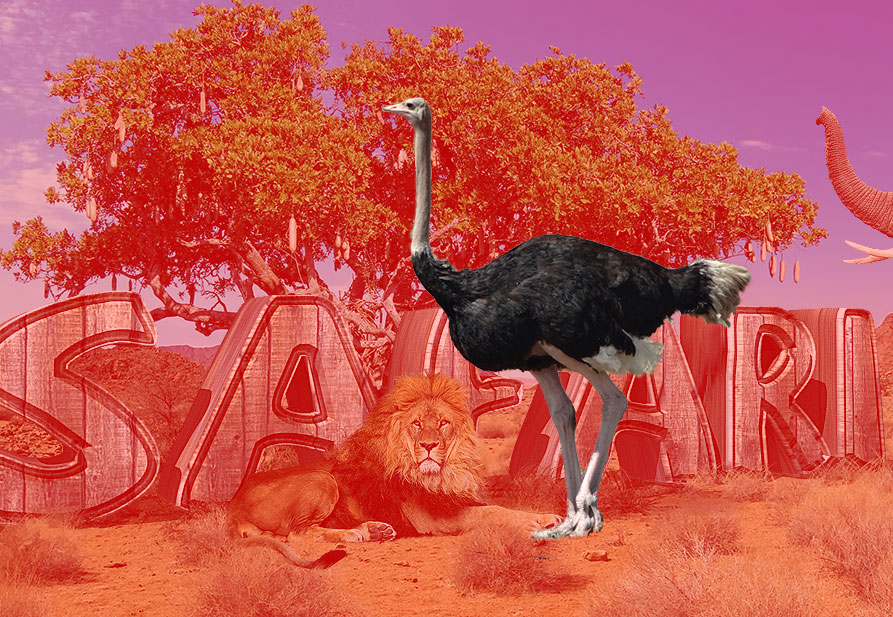
Du-te la File & GT; Plasați embedded 'Pix_341989_ostrich.jpg'. Luați instrumentul de selecție rapidă ( W. ) și selectați imaginea. În opțiuni, faceți clic pe Selectați și Mask. Utilizați instrumentul Brush Rafine Edge ( R. ) sau instrumentul perie ( B. ) Pentru a îmbunătăți masca, apoi faceți clic pe OK. Redimensionați imaginea și plasați struțul de lângă elefantul.
17. Ajustarea curbelor
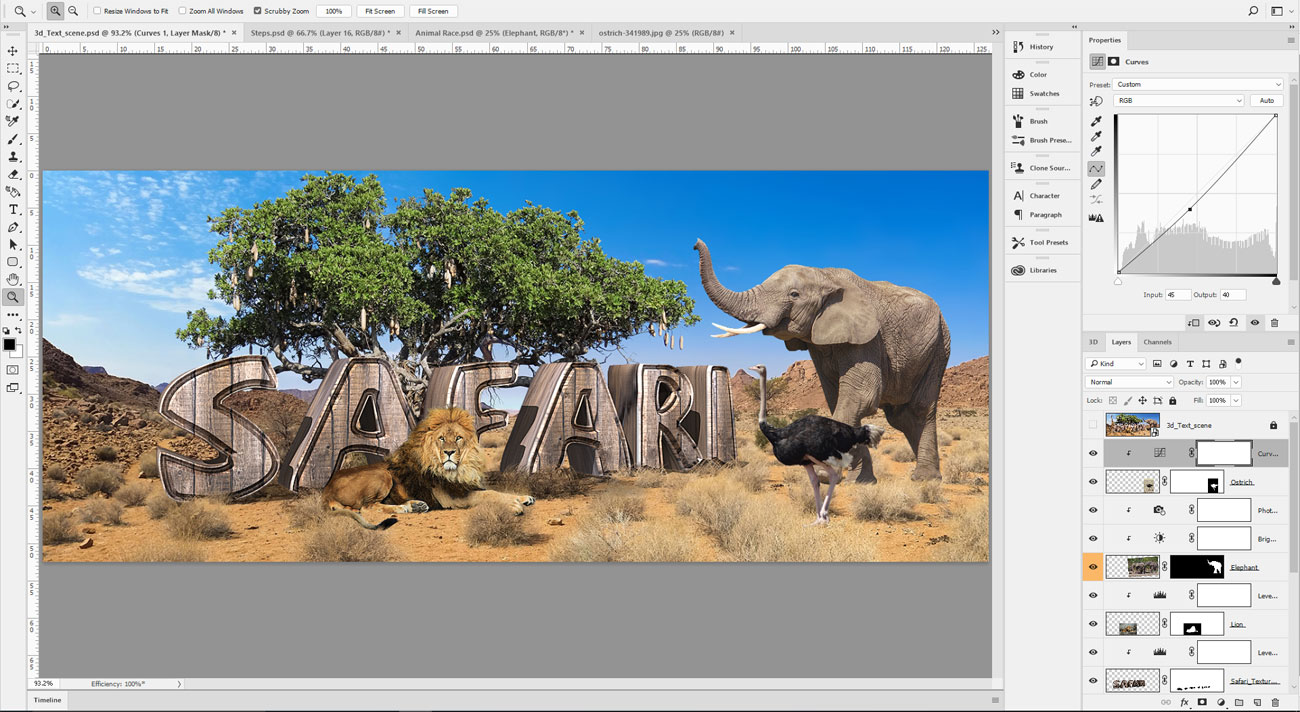
Acum, să aplicăm o ajustare a curbelor pentru a corecta tonurile. Du-te la strat & gt; Noi strat de ajustare & GT; Curbe. Așezați cursorul mouse-ului în centru și trageți un pic sau setați intrarea la 45 și ieșirea la 40, clipiți straturile și faceți clic pe OK.
18. Așezați mai multe imagini

Du-te la File & GT; Așezați-l pe "pix_1224295_monkey.jpg". Utilizați instrumentul de selecție rapidă pentru a selecta imaginea și comanda SELECT și MASK pentru a rafina selecția. Redimensionați imaginea și plasați-vă pe litere. Utilizați o ajustare a curbelor pentru a corecta tonurile.
19. Adăugați girafa

Așezați "pix_927281_giraffe.jpg". Selectați și masați girafa. Adăugați un strat nou pe partea de sus a acestuia și clipiți straturile ( cmd / ctrl + opt / alt + g ). Schimbați modul de amestecare la lumina moale, luați instrumentul perie și utilizați o culoare galben deschis, vopsea peste corp pentru a albi umbrele.
20. Corecție de culoare
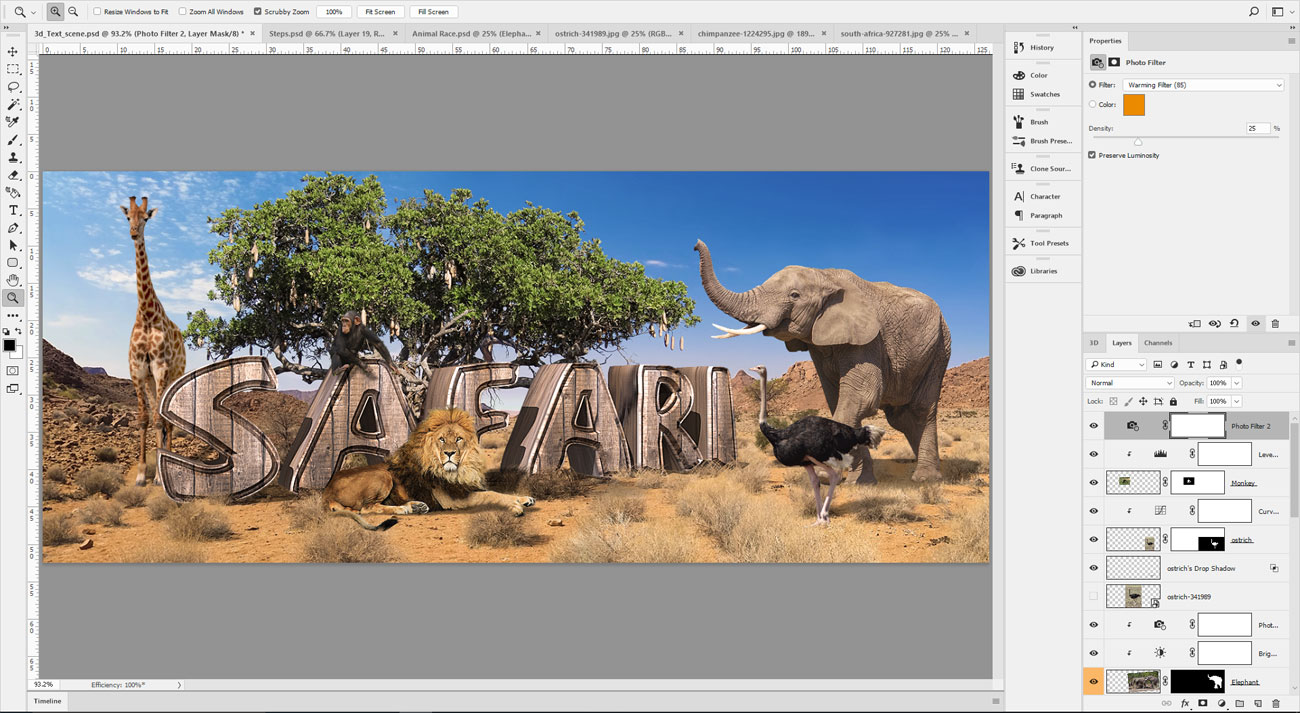
Plasați un nou strat de ajustare pe partea superioară a stivei stratului. Du-te la strat & gt; Noi strat de ajustare & GT; Filtru foto. Alegeți filtrul: filtru încălzirea (85), setați densitatea la 25% și faceți clic pe OK.
21. Creați un instantaneu
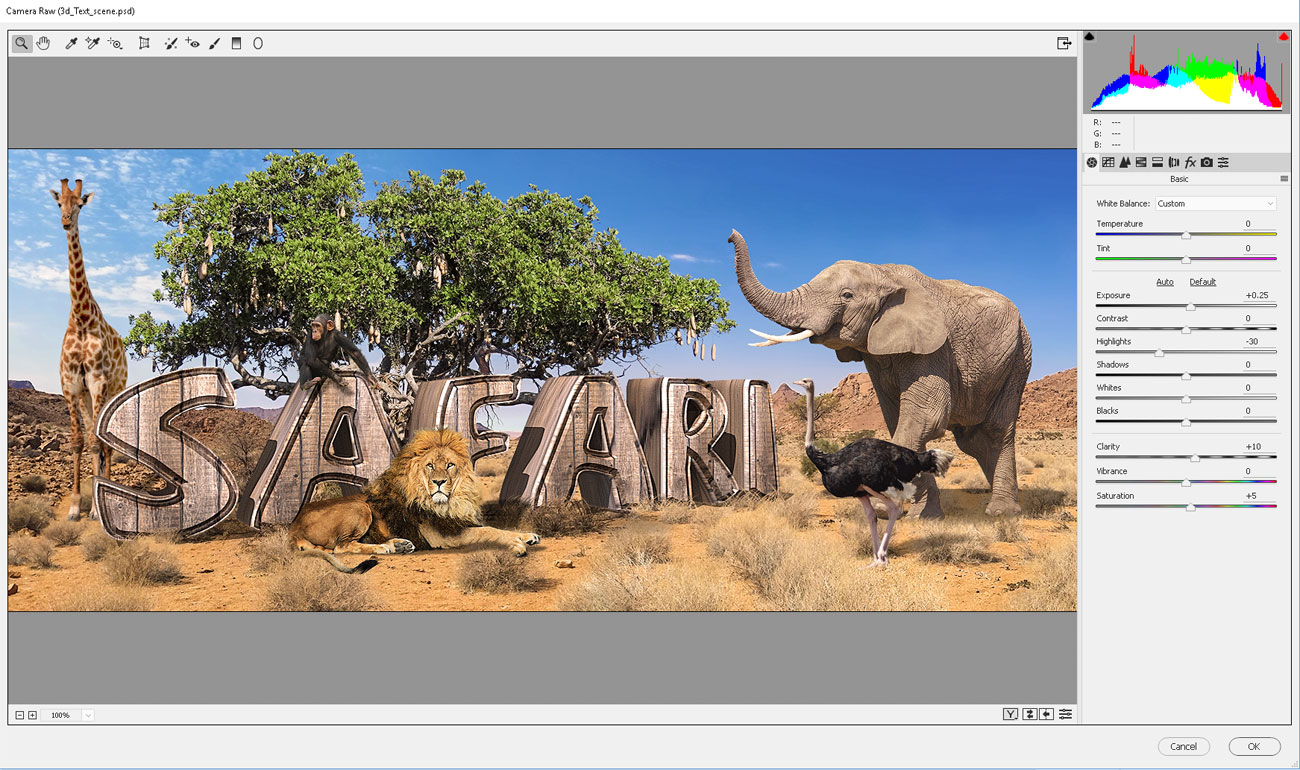
presa Shift + CMD / Ctrl + Opt / Alt + E pentru a crea un instantaneu. Faceți acum ajustarea finală. Mergeți la Filter & GT; Filtru brut de cameră. Setați expunerea la +0.25, evidențiază la -30, claritate: +10 și saturație: +5, apoi faceți clic pe OK.
Acest articol a apărut inițial în numărul 152 de creație Photoshop. Abonați-vă aici .
Articole similare:
- Lucrul cu straturi în Photoshop: stiluri de strat
- Creați un model repetat în Photoshop
- Cele 10 porunci ale etichetei Photoshop
să - Cele mai populare articole
Ghidul esențial pentru înregistrarea în art.
să Sep 14, 2025(Credit de imagine: Rob Lunn) Dacă vă întrebați ce este întăriri în artă, suntem siguri că nu sunteți singu..
Cum se înființează un mediu de dezvoltare locală
să Sep 14, 2025(Credit Imagine: Viitor) Un mediu de dezvoltare locală vă permite să utilizați propria mașină pentru a rula sit..
Cum de a desena o persoană
să Sep 14, 2025Indiferent de un fel de artist, înțelegi cum să desenezi o persoană este o abilitate fundamentală. Master Forma Umană, iar când este timpul să înc..
Photoshop Color Schimbare: 2 Instrumente Trebuie să știți
să Sep 14, 2025SARI LA: Instrumentul de înlocuire a culorii Comanda gama de culori ..
Cum să pictezi valuri realiste în Photoshop
să Sep 14, 2025Când pictează scenele oceanului în Photoshop CC. , Ca și în majoritatea proiectelor mele de pictură, încep prin colectarea unor referințe foto marine, pentru a vă asig..
Pictura negativă master în acuarelă
să Sep 14, 2025Pictura negativă se referă la pictura spațiu negativ care definește forme pozitive. Acest lucru este deosebit de important cu acuarelă tradițională, unde pictura lucruri..
Cum se amestecă creioane colorate
să Sep 14, 2025Învățați cum să amestecați creioanele colorate vă va ajuta să obțineți mai mult din instrumentele dvs. Mai degrabă decât să se bazeze pe culoarea individuală, plană a fiecărui..
Creați ilustrații simple pentru web
să Sep 14, 2025M-am așezat, am jucat muzică, am diminuat luminile și mi-am deschis laptopul. Am avut multe de făcut. Într-un efort de a che..
Categorii
- AI și învățare Automată
- Airpods
- Amazon
- Amazon Alexa și Amazon Echo
- Amazon Alexa & Amazon Echo
- Amazon Fire TV
- Amazon Prime Video
- Android
- Telefoane și Comprimate Android
- Telefoane și Tablete Android
- Android TV
- Apple
- Apple App Store
- Apple HomeKit & Apple Homepod
- Muzică Apple
- Apple TV
- Ceasul Apple
- Apps & Web Apps
- Aplicații și Aplicații Web
- Audio
- Chromebook & Chrome OS
- Chromebook & Chrome OS
- Chromcast
- Cloud & Internet
- Cloud și Internet
- Cloud și Internet
- Hardware De Calculator
- Istoricul Calculatorului
- Cutând Cordon & Streaming
- Tăierea și Fluxul De Cabluri
- Discord
- Disney +
- DIY
- Vehicule Electrice
- EReaders
- Elementele Esențiale
- Explicatori
- Jocuri
- General
- Gmail
- Asistent Google & Google Nest
- Google Assistant și Google Nest
- Google Chrome
- Google Docs
- Google Drive
- Google Maps
- Magazin Google Play
- Google Foile
- Google Diapozitive
- Google TV
- Hardware
- HBO MAX
- Să
- Hulu
- Slang De Internet și Abrevieri
- IPhone & IPad
- Kindle
- Linux
- Mac
- Întreținere și Optimizare
- Microsoft Edge
- Microsoft Excel
- Oficiul Microsoft
- Microsoft Outlook
- Microsoft PowerPoint
- Echipe Microsoft
- Microsoft Word
- Mozilla Firefox
- Netflix
- Comutator Nintendo
- Paramount +
- Gaming PC
- Peacock
- Fotografie
- Photoshop
- PlayStation
- Confidențialitate și Securitate
- Confidențialitate și Securitate
- Confidențialitate și Securitate
- Roundup-uri De Produs
- Programare
- Raspberry Pi
- ROKU
- Safari
- Telefoane și Comprimate Samsung
- Telefoane și Tablete Samsung
- Slack
- Smart Home
- Snapchat
- Media Socială
- Spaţiu
- Spotify
- TINDIND
- Depanare
- TV
- Jocuri Video
- Realitate Virtuala
- VPN
- Browsere Web
- Wi-Fi & Routere
- WiFi & Routers
- Ferestre
- Windows 10
- Windows 11
- Windows 7
- Xbox
- YouTube & YouTube TV
- YouTube și YouTube TV
- Zoom
- Explicații







